பொதுவாக பள்ளி அல்லது கல்லூரி பணிகளைச் செய்யும்போது, புத்தகங்களிலிருந்து மேற்கோள்களை எடுக்க வேண்டும். அச்சிடப்பட்ட புத்தகத்தின் உள்ளடக்கங்களை ஒரு கணினியில் உரையில் நகலெடுத்து ஒட்டுவதற்கான எளிதான வழியை Jaka உங்களுக்கு வழங்க விரும்புகிறது.
உங்களில் இன்னும் பள்ளி அல்லது கல்லூரியில் இருப்பவர்கள், பொதுவாக பணிகளைச் செய்யும்போது புத்தகங்களிலிருந்து மேற்கோள்களை எடுக்க வேண்டும். ஆனால் நீங்கள் புத்தகத்தில் வாக்கியங்களை தட்டச்சு செய்ய வேண்டும் என்றால் நீங்கள் சோம்பேறியாக இருப்பீர்கள். குறிப்பாக நீங்கள் மேற்கோள் காட்ட விரும்பும் வார்த்தைகள் பல இருந்தால், உதாரணமாக ஒரு பக்கம் முழு. சரி, ஜக்கா உங்களுக்கு ஒரு சுலபமான வழியைக் கொடுக்க விரும்புகிறார் நகல்-ஒட்டு அச்சிடப்பட்ட புத்தகத்தின் உள்ளடக்கங்கள் ஒரு கணினியில் உரையாக.
- மைக்ரோசாஃப்ட் வேர்ட் ஆவணத்தில் ஒரு நோட்புக்கை தானாக நகலெடுப்பது எப்படி
- புகைப்படங்களை உரையாக மாற்றுவதன் மூலம் தனித்துவமான புகைப்படங்களை உருவாக்குவது எப்படி
- Android இல் தானியங்கு உரையை எவ்வாறு உருவாக்குவது
பயன்படுத்தப்படும் முறை OCR (ஆப்டிகல் கேரக்டர் அங்கீகாரம்) OCR வேலை செய்யும் வழி ஒரு படத்தில் உள்ள உரையை அடையாளம் கண்டு அதை டிஜிட்டல் உரை எழுத்துகளாக மாற்றுவதாகும். ஜக்கா உடனே ஸ்டெப்ஸ் சொன்னான், ஆமாம்!
ஒரு கணினியில் அச்சிடப்பட்ட புத்தகத்தின் உள்ளடக்கத்தை எளிதாக நகலெடுத்து-ஒட்டுவது எப்படி
- முடிவு படத்தை தயார் செய்யவும் ஊடுகதிர் நீங்கள் மேற்கோள் காட்ட விரும்பும் புத்தகம். முயற்சி ஊடுகதிர் அல்லது உயர் படத் தெளிவுத்திறனுடன் உங்கள் புத்தகத்தின் புகைப்படம், மற்றும் எழுத்தில் கறைகள் அல்லது ஸ்கிரிபிள்கள் இல்லை என்பதை உறுதிப்படுத்தவும்.

- நீங்கள் பதிவிறக்க Tamil முன் மென்பொருள் பின்வரும். அவள் பெயர் FreeOCR. பிறகு நீ நிறுவு வழக்கம்போல். உங்களால் நிச்சயமாக முடியும், சரியா?
 பயன்பாடுகளின் உற்பத்தித்திறன் காகிதக் கோப்பு பதிவிறக்கம்
பயன்பாடுகளின் உற்பத்தித்திறன் காகிதக் கோப்பு பதிவிறக்கம் - இருந்த பிறகுநிறுவு, நிரலைத் திறக்கவும். பின்னர் அடையாளத்தை கிளிக் செய்யவும் எக்ஸ் உரையை நீக்க சிவப்பு நிறம் இயல்புநிலை உள்ளது. இந்த உரை உண்மையில் நிரலைப் பயன்படுத்தும் ஒரு குறுகிய அறிவுறுத்தலாகும் FreeOCR.

- கிளிக் செய்யவும் "திறந்த" திறக்க கோப்புகள் முடிவுகள் ஊடுகதிர் அல்லது உங்கள் புத்தகத்தின் புகைப்படம்.

- முடிவு படத்தைத் தேர்ந்தெடுக்கவும் ஊடுகதிர் அல்லது நீங்கள் உரையாக உருவாக்க விரும்பும் புத்தகத்தின் புகைப்படம். தொடர்ந்து கிளிக் செய்யவும் "திறந்த". நீங்கள் ஒன்றுக்கு மேற்பட்ட படங்கள் அல்லது பக்கங்களைத் தேர்ந்தெடுக்கலாம்.

- கிளிக் செய்யவும் "OCR" OCR செயல்முறையைத் தொடங்க. நீங்கள் ஒன்றுக்கு மேற்பட்ட படங்களை உள்ளிட்டால், நீங்கள் தேர்வு செய்யலாம் "OCR தற்போதைய பக்கம்" ஒரு பக்கத்தை மட்டும் செயல்படுத்த அல்லது தேர்ந்தெடுக்கவும் "OCR அனைத்து பக்கங்களும்" அனைத்து பக்கங்களுக்கும் ஒரே நேரத்தில்.

- OCR செயல்முறை இயங்கும் வரை காத்திருக்கவும். இந்த செயல்முறையின் நீளம் நீங்கள் உள்ளிடும் படத்தில் உள்ள உரையின் அளவைப் பொறுத்தது.

- உரை தோன்றிய பிறகு, உரையைப் படிப்பதில் ஏதேனும் தவறுகள் உள்ளதா என்பதைப் பார்க்க ஒவ்வொரு வார்த்தையையும் பாருங்கள். ஏனெனில், வார்த்தைகளின் துல்லியமும் முடிவுகளின் தெளிவைப் பொறுத்தது ஊடுகதிர் உங்கள் புத்தகம்.

- அதன் பிறகு, உங்களால் முடியும்தொகுதி உரையின் ஒரு பகுதி அல்லது அனைத்துநகல் மற்றொரு நிரலுக்கு. என்ற வடிவத்திலும் சேமிக்கலாம் கோப்புகள் *.txt (notepad), *.doc (Microsoft Word), அல்லது RTF.

சரி, இப்போது நீங்கள் அச்சிடப்பட்ட புத்தகத்தில் உள்ள உரையை நீங்கள் தட்டச்சு செய்யக்கூடிய தட்டச்சு உரையாக மாற்றலாம் நகல்-ஒட்டு மற்றும் விருப்பப்படி திருத்தவும். நீங்கள் ஒரு இல் இருந்தால் இந்த முறை நிச்சயமாக மிகவும் பயனுள்ளதாக இருக்கும் காலக்கெடுவை கண்டிப்பான. உதாரணமாக, ஒரு நாள் மட்டுமே கொடுக்கப்பட்ட பணி அல்லது நீங்கள் மற்ற வேலைகளில் பிஸியாக இருப்பதால் உங்களுக்கு நேரம் இல்லை. நல்ல அதிர்ஷ்டம்!